vray渲染器安装到3dmax教程
浏览:256日期:2024-04-23 08:10:24
vray是3dmax中最常用的渲染器之一,不过它并不是软件自带的,需要额外安装的,那么vray渲染器怎么安装到3dmax呢,其实只要直接安装vray就可以了。
vray渲染器怎么安装到3dmax:1、首先下载vray渲染器,并打开安装程序,如图所示。【点击下载】
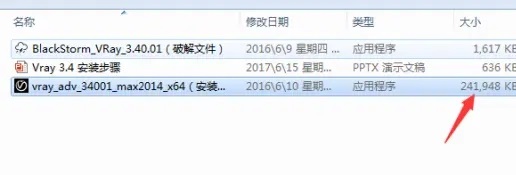
2、运行后,需要先点击右下角“agree”同意协议。
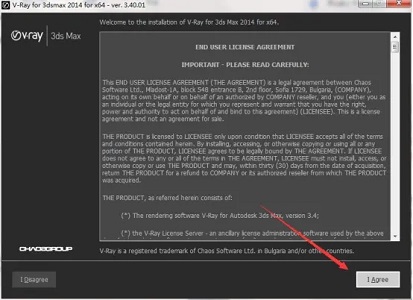
3、同意后,点击右下角灰色按钮,如图所示。
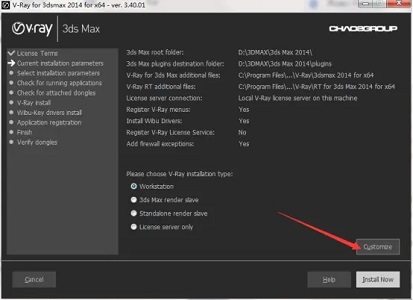
4、然后取消掉图示位置的按钮,并点击右下角“install now”
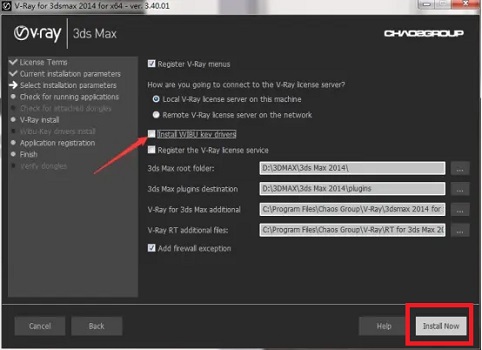
5、随后等到软件安装完成点击“finish”
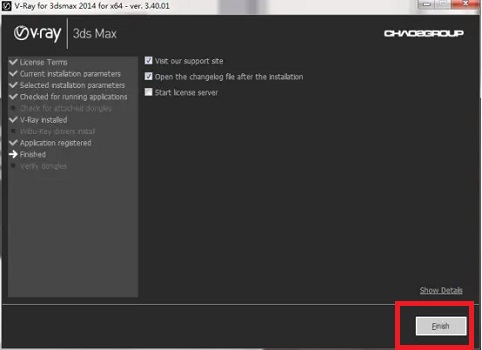
6、安装完成后,打开3dmax,进入“渲染设置”
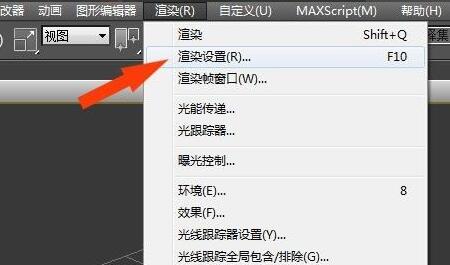
7、随后进入“公用”选项。

8、再打开其中的“指定渲染器”
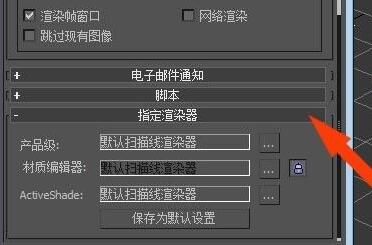
9、最后在其中就能选择vray渲染器了。

以上就是vray渲染器安装到3dmax教程的全部内容,望能这篇vray渲染器安装到3dmax教程可以帮助您解决问题,能够解决大家的实际问题是优爱好网一直努力的方向和目标。
标签:
3D软件
上一条:ps缩放图片大小教程下一条:wps怎么做思维导图教程
相关文章:
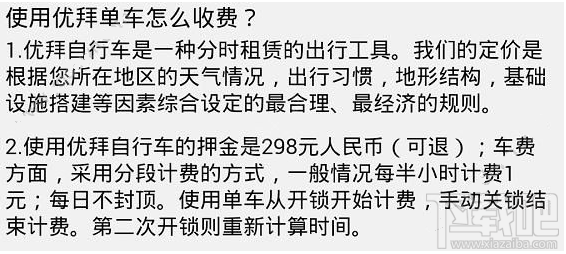
 网公网安备
网公网安备